Als u u wilt waarschuwen voor nieuwe activiteiten in relevante gesprekken,Yammer u meldingen per e-mail of - als uYammer gebruikt op uw mobiele apparaat - via pushmeldingen. Standaard worden Yammer meldingen voor veel soorten activiteiten in uw netwerk. Als u wilt voorkomen dat u overbelast raakt, selecteert u welke meldingen u wilt ontvangen.
Standaard worden e-mailmeldingen en pushmeldingen voor apparaten na een korte vertraging verzonden. Zie de sectie Veelgestelde vragen voor informatie over de logica van de meldingsvertraging.
Als u een melding ontvangt en niet reageert door de nieuwe activiteit op Yammer te lezen, ontvangt u geen verdere meldingen voor dezelfde thread. Zo wordt voorkomen dat de meldingen zich opstapelen wanneer u een tijdlang geen gebruik hebt gemaakt van Yammer.
Opmerking: Uw IT-beheerders of communitybeheerders kunnen u soms meldingen sturen in Yammer en per e-mail over uw account- en activiteitsupdates, zoals essentiële aankondigingen, buiten de instellingen voor e-mailmeldingen die u het beste vindt. Beheerders moeten nieuwe Yammer gebruiken om essentiële aankondigingen te verzenden, hoewel gebruikers op zowel nieuwe als klassieke Yammer ontvangen. Neem contact op met uw communitybeheerder als u vragen hebt over een e-mailmelding buiten uw voorkeursinstellingen voor e-mailmeldingen.
Bepalen welke meldingen u ontvangt in e-mail
-
Voer een van de volgende handelingen uit:
-
Selecteer in nieuwe Yammer de Instellingen in de koptekst en selecteer vervolgens Bewerken Instellingen.
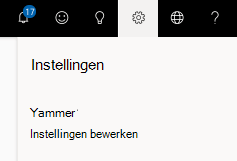
-
In klassieke Yammer selecteert u de Instellingen knop

-
-
Selecteer onder Account Instellingenhet tabblad Meldingen.
-
Als u lid bent van meerdere netwerken, moet u e-mailmeldingen voor elk netwerk wijzigen. Selecteer een netwerknaam om de instellingen voor meldingen voor dat netwerk te zien.
Belangrijk: Deze instellingen voor meldingen zijn alleen van toepassing op e-mailmeldingen. Zie de volgende twee secties van dit artikel als u de meldingen wilt wijzigen die u op uw telefoon ontvangt.
-
-
Selecteer de meldingen die u wilt, schakel de meldingen uit die u niet wilt en selecteer opslaan.
In de volgende tabel wordt elke optie uitgelegd.
|
Label |
Wat is inbegrepen |
|
Er zijn updates van mijn groepen (dagelijks) |
Deze e-mailberichten, met het onderwerp Updates van yammer-groepen,worden dagelijks verzonden en bevatten een regel voor elke update in elke groep tot wie u behoort. |
|
Ik ontvang een bericht in mijn Postvak IN |
Er wordt een e-mail verzonden voor elk stuk inhoud dat naar uw postvak Yammer gaat. Opmerking: Communitybeheerders kunnen er soms voor kiezen om essentiële aankondigingen per e-mail te verzenden. Beheerders moeten nieuwe Yammer gebruiken om essentiële aankondigingen te verzenden, hoewel gebruikers op zowel nieuwe als klassieke Yammer ontvangen. Neem contact op met uw communitybeheerder als u vragen hebt over een e-mailmelding buiten uw voorkeursinstellingen voor e-mailmeldingen |
|
Ik krijg nieuwe volgers |
Deze e-mailberichten hebben het onderwerp U hebt een nieuwe volger op Yammer. |
|
Ik installeer een nieuwe toepassing |
Er wordt een e-mailbericht verzonden wanneer u zich de eerste keer bij een nieuwe Yammer aanmelden. |
|
Ik meld me aan vanaf een nieuwe plek |
Er wordt een e-mailbericht verzonden wanneer u zich de eerste keer Yammer vanaf een nieuw apparaat. |
|
Ik post een bericht via e-mail |
Als u per e-Yammer post naar een groep in plaats van via Yammer, kunt u ervoor kiezen om een bevestigingsbericht te ontvangen voordat het bericht wordt gepost. Deze e-mailberichten hebben het onderwerp Yammer: bevestig uw bericht. |
|
Iemand nodigt me uit voor een groep |
Wanneer iemand u toevoegt of uitnodigt voor een Yammer-community of groep, ontvangt u een e-mailbericht met een koppeling om u rechtstreeks naar die community of groep in Yammer. |
|
Iemand vindt berichten die ik heb gepost leuk (dagelijks) |
Dit is een dagelijkse samenvatting van gesprekken die uw collega's leuk vinden, met het onderwerp UserNames zoals uw berichten opYammer. |
|
Iemand vraagt om deel te nemen aan een privégroep die ik beheer |
Wanneer iemand vraagt om deel te nemen aan de privégroep, ontvangt u als beheerder van de groep een e-mail, zodat u deze aanvraag kunt machtigen of weigeren. |
|
Er zijn highlights uit groepen die ik niet heb samengevoegd (wekelijks) |
Dit is een wekelijks overzicht van wat er is gepost in openbare groepen die u niet hebt samengevoegd. Het doel van deze functie is om trending-inhoud weer te geven, zodat u niet mist wat anderen belangrijk vinden. Deze samenvatting bevat geen inhoud uit groepen die u hebt samengevoegd, iets in uw Yammer Postvak IN of alles wat u al hebt gelezen. |
|
Er zijn nieuwe suggesties die mensen kunnen volgen (wekelijks) |
Als Yammer leden van uw netwerk hebt gevonden waarin u mogelijk geïnteresseerd bent, wordt er een wekelijkse e-mail met deze leden verzonden. |
|
Tips en belangrijke updates over Yammer functies zijn beschikbaar |
Wanneer er nieuwe functies worden uitgebracht, Yammer team een kort bericht waarin de wijziging wordt beschreven. |
Bepalen welke meldingen u ontvangt op uw Android-telefoon
U kunt meldingen in- of uitschakelen, selecteren hoe u een melding ontvangt en specifieke groepen kiezen waar u meldingen van wilt ontvangen.
-
Open in Yammer app op uw telefoon het menu en selecteer Instellingen.
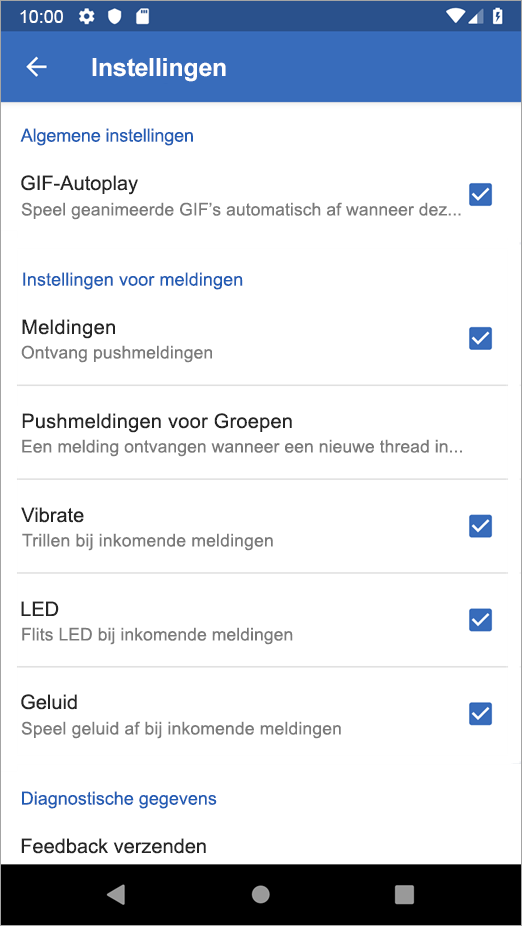
-
Selecteer in de sectie Meldingen of u pushmeldingen wilt ontvangen van Yammer.
Als u meldingen wilt ontvangen:
-
Selecteer hoe u de melding wilt ontvangen: Trillen,LEDof Geluid.
-
Als u meldingen wilt ontvangen wanneer een nieuwe thread in een groep wordt geplaatst, selecteert u Pushmeldingenvoor groepen en selecteert u de groepen.
-
Bepalen welke meldingen u ontvangt op uw iOS-telefoon
-
Schakel meldingen in voor Yammer op uw telefoon.
-
Ga op uw telefoon naar Apps > Yammer > Instellingenen selecteer Meldingen.
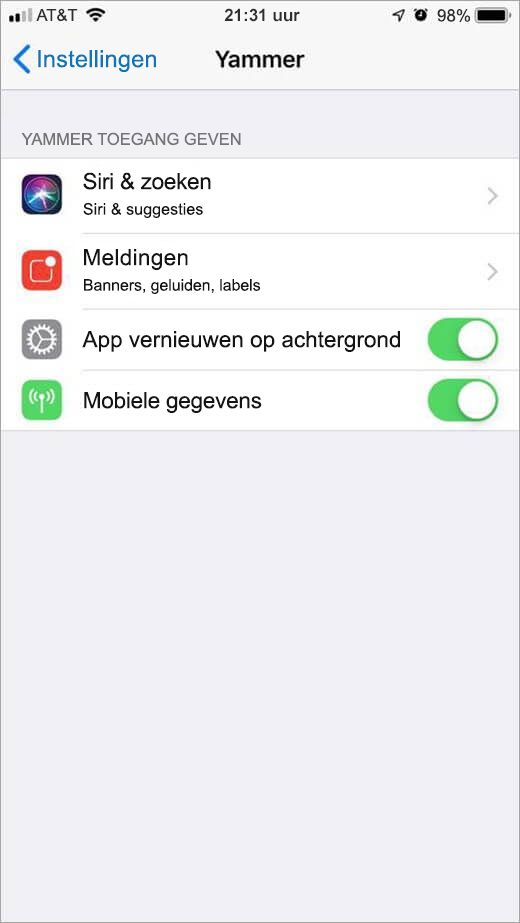
-
-
Selecteer welke Yammer meldingen die u wilt ontvangen.
-
Selecteer in Yammer app onder aan de optie Meer.
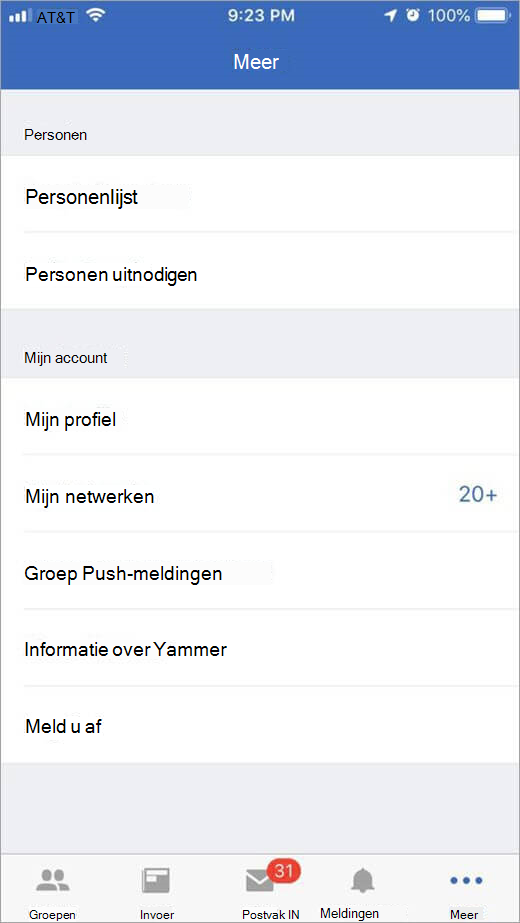
-
Tik op Groeps pushmeldingen. U ziet de lijst met alle groepen waar u op bent geabonneerd.
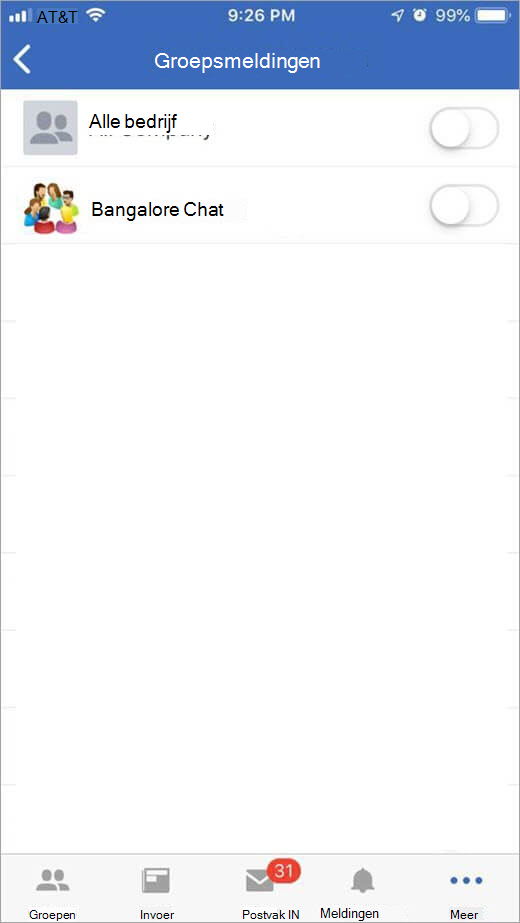
-
Verplaats de schakelknop naar Aan voor groepen voor wie u meldingen wilt ontvangen.
-
Veelgestelde vragen
V: Hoe verschillen meldingen voor een aankondiging van alle bedrijven van die voor een groepsaankondiging?
A: Aankondigingen die naar de groep Alle bedrijven worden verzonden, worden onmiddellijk verzonden naar alle gebruikers Yammer Postvak IN en naar alle gebruikers via e-mail, ongeacht uw instellingen voor meldingen. Als u de aankondiging niet hebt gelezen in Yammer web- of mobiele toepassingen binnen het specifieke vertragingsinterval dat in de volgende vraag wordt uitgelegd, wordt er ook een pushmelding verzonden naar de mobiele app.
Groepsaankondigingen genereren ook meldingen aan de Yammer postvak IN van alle groepsleden, maar verzenden alleen e-mail- en mobiele meldingen naar gebruikers als:
-
De gebruiker heeft geselecteerd om meldingen te ontvangen wanneer hij of zij inhoud ontvangt in Yammer Postvak IN.
-
De gebruiker heeft het aankondigingsbericht niet gelezen in Yammer web- of mobiele toepassingen binnen het specifieke vertragingsinterval dat wordt uitgelegd in de volgende veelgestelde vragen.
V: Ik heb mijn e-mailmeldingen vanYammer uitgeschakeld, maar soms ontvang ik e-mailmeldingen voor aankondigingen. Waarom krijg ik e-mailmeldingen buiten mijn voorkeursinstellingen voor meldingen?
A: Communitybeheerders gebruiken steeds vaker aankondigingen om belangrijke informatie te distribueren naar alle communityleden. Wanneer gebruikers hun e-mailmeldingen van Yammer uitgeschakeld, kunnen ze deze belangrijke of essentiële updates van de communitybeheerders missen. Daarom kunnen er tijden zijn waarop een communitybeheerder ervoor kan kiezen om u e-mailmeldingen te sturen voor essentiële aankondigingen buiten uw voorkeursinstellingen voor meldingen, zodat ze er zeker van kunnen zijn dat hun bericht is verspreid naar alle communityleden.
V: Wat is de logica van een meldingsvertraging?
A: De duur van het vertragingsinterval van de melding (de tijd dat Yammer een gebruiker wacht totdat een gebruiker nieuwe inhoud leest voordat een melding wordt verzonden) is afhankelijk van of de gebruiker toegang heeft tot Yammer vanaf een computer of een mobiel apparaat.
Als een gebruiker een computer gebruikt en actief is op internet, worden e-mailmeldingen 15 minuten uitgesteld. Meldingen voor gebruikers in mobiele toepassingen worden 20 minuten vertraagd.
V: Wanneer wordt een thread een pushmelding voor een ongelezen bericht?
A: Er wordt een pushmelding (onder voorbehoud van vertragingslogica) weergegeven wanneer er activiteit is op een Yammer-postvak IN-gesprek waardoor de threadtoestand verandert van gelezen in ongelezen EN is geen direct antwoord, een @mention of een privébericht.
V: Kan ik posten naar Yammer via e-mail?
A: Ja. U kunt een e-mail sturen naar Yammer groep of gebruiker Yammer en u kunt een meldingsbericht beantwoorden.
-
Als u een nieuw bericht wilt e-mailen of een bericht wilt doorsturen naar een Yammer groep, gebruikt u het e-mailadres group_name+network_name@yammer.com. Als de naam van de groep spaties of interpunctiemarkeringen heeft, laat u deze weg. Als uw Yammer domein bijvoorbeeld Contoso.com is en u een e-mail wilt sturen naar het marketingteam, gebruikt u het adres marketingteam+contoso.com@yammer.com.
Als u zeker wilt weten dat het adres juist is, kunt u het e-mailadres van de groep op zoeken. Selecteer op de startpagina van Yammer groep in de sectie Toegangsopties de optie Posten aan deze groep pere-mail en u ziet het adres.
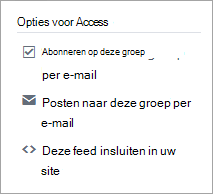
-
Als u een nieuw bericht wilt e-mailen of een bericht wilt doorsturen naar een persoon op Yammer, gebruikt u het e-mailadres first_part_of_user's_Yammer_email_address+network_name@yammer.com. Als u bijvoorbeeld een e-mail wilt verzenden naar Yammer naar LisaG@Contoso.com,gebruikt u het e-mailadres lisag+contoso.com@yammer.com.
V: Ik ben geabonneerd op een groep via e-mail. Wat gebeurt er met mijn groepsabonnement?
A: Wanneer u zich per e-mail abonneert op een groep, ontvangt u meldingen voor nieuwe gesprekken in die groep, directe antwoorden, @mentions en wanneer een berichtbericht ervoor zorgt dat een thread van zichtbaar naar ongezien gaat.
V: kunnen beheerders standaard-e-mailinstellingen voor een netwerk opgeven?
A: Nee, de enige e-mailinstellingen die een beheerder kan wijzigen, zijn of e-mailberichten die door Yammer worden verzonden, moeten worden bevestigd voordat ze worden verzonden en of het logo is opgenomen in e-mailberichten die Yammer verzonden. Gebruikers bepalen hun eigen instellingen voor e-mailmeldingen.
V: Kan ik mijzelf afmelden voor Yammer?
A: Wanneer uw organisatie Yammer, kunt u zich niet afmelden. U kunt echter stoppen met het ontvangen van meldingen van Yammer e-mail. U kunt alle selectievakjes op het tabblad Meldingen in uw Yammer uitschakelen. U kunt nog steeds naar de Yammer om berichten te zien, maar u ontvangt geen e-mailberichten.
V: Waarom blijf ik e-mailberichten ontvangen nadat ik alle e-mailmeldingen heb uitgeschakeld?
A: U kunt e-mailmeldingen ontvangen als u meer dan één identiteit in uw Yammer. Als u wilt weten of dit van toepassing is op u, opent u een nieuw bericht en typt u de eerste paar tekens van uw naam. Als automatisch aanvullen uw naam meer dan één keer wen, hebt u meer dan één identiteit.
Uw Yammer netwerkbeheerder kan de extra identiteiten verwijderen. Als u de Yammer netwerkbeheerder wilt zoeken, klikt u op het Yammer Instellingen, klikt u op Personen enklikt u vervolgens op Netwerkbeheerders weergeven.










